Basic Input Output System atau sering disebut BIOS merupakan firmware. BIOS digunakan untuk mengatur komponen PC secara software atau dengan kata lain disebut dengan istilah jumper less.
Komponen PC yang dapat diseting melalui BIOS hanya tertentu saja, dan merupakan komponen pokok dalam sebuah PC dan komponen yang terintegrasi dengan mainboard (Onboard). Berikut komponen yang dapat di set melalui BIOS:
- Hard disk
- CD-ROM
- Floppy disk
- RAM
- Processor
- LAN onboard
- Souncard onboard
- VGA onboard
Dalam modul ini digunakan Award BIOS sebagai contoh untuk menkofigurasi komponen PC. Sedangakn untuk BIOS dengan merk lain hampir sama, hanya letak dan namnya saja yang munkin berbeda.
Pada AWARD BIOS terdapat beberapa menu pokok yaitu:
MAIN, ADVANCED, POWER, BOOT, EXIT.
Berikut langakah - langkah untuk mengatur komponen PC.
1. Hard Disk dan CD-ROM
Untuk komponen hard disk, dalam BIOS hanya mangatur aktif tidaknya sebuah hard disk, dan juga menentukan berapa besar kapasitas sebuah hard disk baik scara manual maupun otomastis. Terletak dalam menu MAIN kemudian dilanjutkan pada sub menu letak dari drive terpasang.
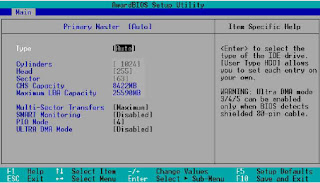 |
| Pengenalan Hard Disk dan CD-ROM pada BIOS |
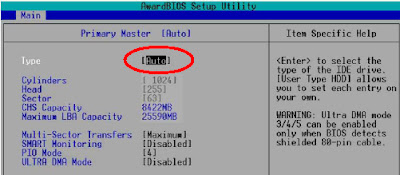 |
| Gambar 32. Penentuan Hard Disk dan CD-ROM pada BIOS |
Dalam menu di atas merupakan tampilan untuk mengatur hard disk yang terletak di primary master. Yang perlu diatur dalam menu di atas adalah “type”, dalam menu tersebut terdapat pilihan diantaranya:
- Auto
- User Type HDD
- CD-ROM
- LS-120
- ZIP
- MO
- Other ATAPI device
- dan None.
Untuk lebih aman nya pilih Auto karena system akan medeteksi secara otomatis device yang terpasang, sedangkan None digunakan untuk men-disable hard disk atau tidak ada device yang terpasang.
2. Floppy Disk
Untuk mengatur floopy disk terletak dalam menu yang sama seperti Hardisk dan CD ROM. Terletak dalam menu MAIN dan pada umumnya bernama Legacy diskette A.
dalam opsi Drive A dapat dipilih bermacam jenis type Disk Drive seperti :
- 1.44 MB
- 3.5“ - 720 Kb
- 3.5 “ - 2.88 MB
- 3.5” - 360KB
- 5.24”- 720kb
- 5.25” dan None.
Opsi “None” digunakan untuk menonaktifkan floppy disk. Pilih sesuai dengan floopy disk yang terpasang atau jika tidak terdapat floopy disk terpasang dapat digunakan pilihan None
 |
| Pengenalan Floppy Disk pada BIOS |
3. RAM
RAM hanya dapat diatur bagian clock latency-nya saja tetapi tidak semua RAM dapat diatur, merk tertentu saja yang dapat di set secara manual. Hanya RAM yang sering digunakan untuk overcloking yang dapat diset manual. Untuk mensetting masuk ke menu Advanced - Chip Configuration.
 |
| Pengaturan RAM pada BIOS |
4. Processor
Ada beberapa cara untuk mengatur kecepatan prosesor sesuai dengan kemampuannya. Untuk seting dengan BIOS tidak semua prosesor bisa diatur, hanya prosesor tertentu saja yang dapat di set lewat BIOS.
Untuk mengatur variabel-variabel dalam prosesor masuk kedalam menu advanced, maka akan terlihat beberapa menu yang berhubungan dengan CPU, yaitu:
- CPU speed
- CPU/PCI Frequency
- dan CPU/Memory frequency ratio.
CPU Speed merupakan kecepatan CPU yang dapat ditentukan secara Manual maupun otomatis. Untuk melakukan Overcloking dapat dilakukan seting pada bagian CPU/Memory frequency ratio. Pada bagian ini dapat di set jika CPU Speed dipilih manual. Tetapi perlu diingat sesuaikan dengan kemampuan prosesor karena jika tidak akan berakibat fatal.
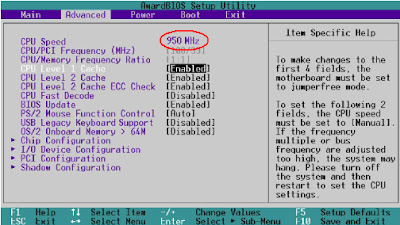 |
| Gambar 35. Pengaturan Prosesor pada BIOS |
5. LAN Onboard dan Sound onboard
Untuk kedua komponen ini sama dalam melakukan konfigurasi didalam BIOS. Terletak dalam menu yang sama dan untuk mengaktifkan dengan memelih “enabled” pada masing - masing komponen. Sedangkan untuk menonaktifkan cukup dengan memilih “disabled”. Sedangkan untuk opsi auto digunakan untuk medeteksi secara otomatis, jika ada komponen yang terpasang maka akan automatis mengaktifkan komponen tersebut. Untuk masuk dalam konfigurasi komponen ini masuk menu Advanced à Chip Configuration. Dalam versi BIOS ini LAN Onboard dengan menu MCP MAC Controller sedangkan Sound Onboard denagn menu MCP Audio Controller, pilih enabled atau Auto untuk mengatifkan komponen tersebut. Perlu diingat apbila ingin memasang komponen baru yang bukan onboard dan komponen tersebut sejenis dengan komponen yang onboard maka harus dinon-aktifkan komponen yang onboard tersebut terlebih dahulu. Karena jika tidak akan terjadi konflik IRQ atau I/O addres-nya.
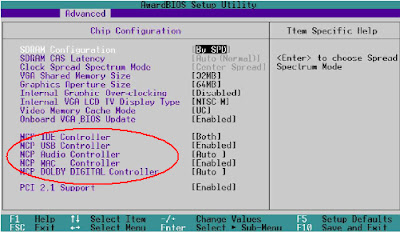 |
| Gambar 36. Pengaturan LAN dan Sound onboard pada BIOS |
6. VGA Onboard
Untuk mengatur komponen VGA onboard yang perlu diperhatikan adalah mengatur besar kecilnya shared memori. Shared memori adalah memori yang digunakan oleh VGA sebagai buffer dan diambilkan dari RAM. Besarnya nilai shared memori tegantung kemampuan VGA dan besarnya RAM yang terpasang. Untuk mangatur besarnya shared memori masuk ke menu advaced Chip Configuration. Pilih bagian “VGA Shared memory size”. Besar kecilnya nilai memory yang diambil tergantung dari Jenis VGA Onboardnya dan besarnya kapasitas RAM yang terpasang.
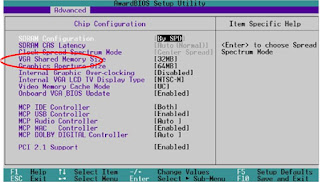 |
| Pengaturan VGA Onboard pada BIOS |
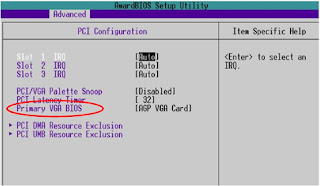 |
| Penentuan Jenis VGA lewat BIOS |
Untuk mengaktifkan komponen-komponen dalam sistem operasi harus dipersiapkan terlebih dahulu driver dari masing-masing komponen.
Secara Umum untuk instalasi driver dari setiap komponen adalah sama. Berikut aktifasi komponen dalam sistem operasi:
a) klik kanan pada my computer --> properties
 |
| My Computer Properties ( Aktivasi komponen melalui sistem operasi ) |
b) komponen yang belum terinstall akan terlihat tanda peringantan, seperti gambar di bawah ini
 |
| Tanda Komponen yang Tidak Aktif |
c) Klik kanan pada icon komponen tersebut selanjutnya klik update driver. Maka akan tampil keluaran seperti gambar di bawah ini.
d) Pilih yang advanced untuk menentukan secara manual letak driver dari komponen.
e) Jika driver yang dipasang sesuai, maka proses instalasi komponen telah selesai, selanjutnya komponen dapat digunakan. Sedangkan untuk komponen tertentu perlu dilakukan restart sistem.
Rangkuman 3
 |
| Kotak Dialog Update Driver |
 |
| Penentuan Letak Driver Komponen |
 |
| Instalasi Driver Selesai |
- Untuk mengatur komponen secara software dilakukan dengan BIOS. Komponen yang dapat diatur adalah komponen yang pokok dalam PC dan integrated komponen dalam system.
- Untuk komponen yang telah terintegrasi dalam sistem untuk mengaktifkan dengan memih Enabled dan untuk menonaktifkan dengan mendisabled.
- Untuk memasang komponen yang sejenis dengan komponen yang terintegrasi mak perlu dimatikan terlebih dahulu komponen yang terintegrasi.
Tugas 3
- Amatilah seting BIOS pada suatu PC, kemudian catatlah.
- Setinglah BIOS pada PC tersebut sesuai dengan komponen dan pheriperal yang terpasang.
Tes Formatif 3
- Apa beda mode auto dan manual pada setting BIOS?
- Bagaimana cara menyeting BIOS, supaya PC dapat bekerja dengan optimal.
Kunci Jawaban Formatif 3
- Mode auto BIOS akan membaca setting secara otomatis sesuai dengan kondisi komponen dan peripheral yang terpasang. Sedangkan mode manual setting harus diisi oleh pengguna sesuai dengan spesifikasi komponen atau peralatan yang terpasang.
- Pengesetan setting pada BIOS diisi secara manual sesuai dengan spesifikasi komponen dan peralaan yang terpasang. Bagian setting peralatan yang tidak ada disetting disable atau none. Dengan demikian kerja komputer akan lebih cepat.
Lembar Kerja 3
Alat dan bahan :
- PC 1 unit lengkap dengan multi media.
- Buku manual reference untuk komponen PC yang sesuai.
- Tools set.
Kesehatan dan Keselamatan Kerja
- Gunakan peralatan sesuai dengan fungsinya.
- Bekerjalah sesuai dengan cara kerja atau petunjuk yang telah ditentukan.
Langkah Kerja
- Siapkan alat dan bahan yang digunakan dalam percobaan ini.
- Bukalah penutup casing pada CPU
- Amati semua komponen yang ada.
- Catatlah semua komponen dan peripheral yang ada pada CPU dan di luar CPU.
- Buka dan bacalah buku manual reference yang sesuai dengan komponen yang ada.
- Catatlah spesifikasi dari komponen dan peripheral tersebut.
- Hidupkan komputer dan tekan tombol Del (atau yang lain sesuai dengan petunjuk yang ada atau pesan yang ditampilkan dilayar) untuk menuju menu setting BIOS.
- Catatlah semua setting BIOS yang ada disitu.
- Keluar dari menu setting lanjutkan sampai proses booting selesai, amati dan catat lama waktu booting, kemudian matikan dengan prosedur mematikan yang benar.
- Ulangi langkah 7, kemudian ubahlah setting BIOS tersebut sesuai dengan spesifikasi komponen dan peripheral yang terpasang.
- Ulangi langkah 9.
- Buatlah laporan tentang lama waktu booting dan pengaruh setting BIOS pada komputer
- Laporkan hasil pekerjaan anda pada guru pembimbing (pengajar).
- Jika semua telah selesai tutuplah kembali cashing pada CPU dan rapikan alat dan bahan kemudian kembalikan ke tempat semula.
 08.39
08.39
 Guruku TKJ
Guruku TKJ












1 komentar:
minta izin copy pa buat laporan saya
Posting Komentar